Win8系统蓝牙设备怎么连接?
蓝牙是一种短距离传输技术,我们最常用的就是使用蓝牙连接耳机来摆脱缠人的耳机线,但是有部分win8系统用户在使用电脑时想要连接蓝牙设备,却不知道要怎么设置,对此非常的苦恼。小伙伴们别担心,小编马上跟大家分享win8系统蓝牙设备怎么连接的方法。
Win8系统连接蓝牙设备方法
1、打开蓝牙设备的开关。
2、在桌面上按组合键WIN+C,然后点击 “设置”。

3、找到并点击“更改电脑设置”选项。
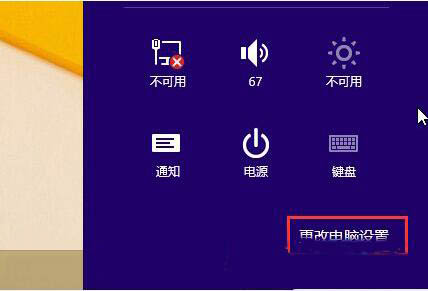
4、进入到电脑设置界面中,选择“电脑和设备” 。
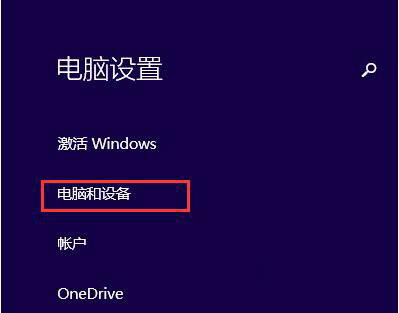
5、接着选择“设备”选项。
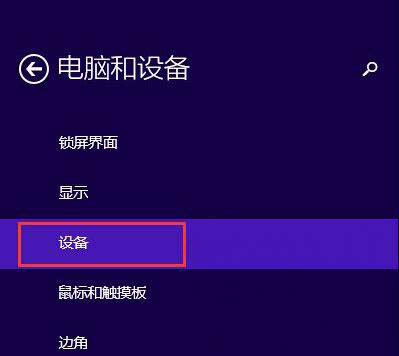
6、最后一步点击“添加设备”按钮,此时win8系统会自动搜索蓝牙设备,我们在搜索出来的列表中选择对应的设备进行连接即可,如下图所示。
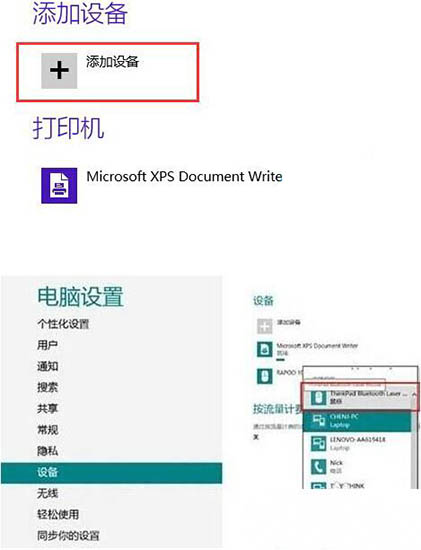
Win8系统添加蓝牙耳机的方法
1、进入电脑设置界面,点击添加“设备”。
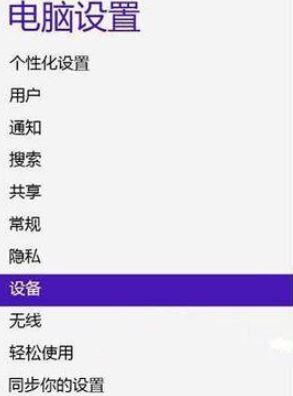
2、设备搜索完毕后,选择蓝牙耳机连接。
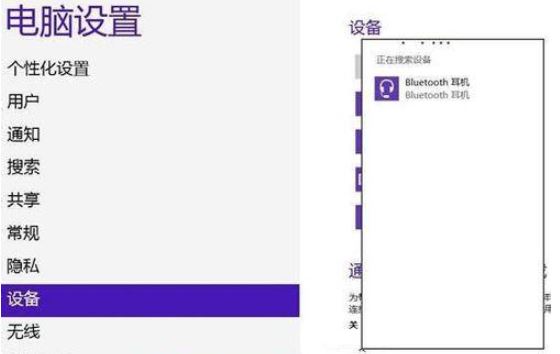
3、等待连接完成后,点击“开始”-“设备和打印机”,我们就可以看到已添加的蓝牙耳机了。
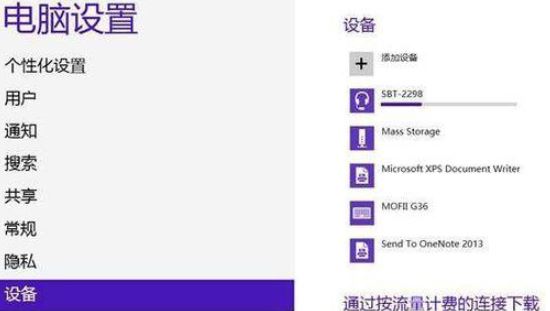
4、接着在蓝牙耳机上右键单击选择“属性”,在弹出的窗口中选择“服务”选项卡 。
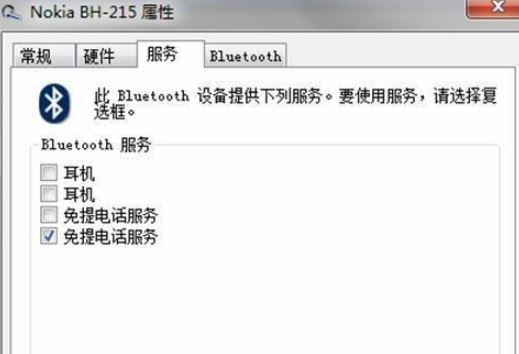
5、在此界面中勾选蓝牙耳机,此时系统会提示安装驱动,驱动安装成功后,在系统右下角找到喇叭图标点击右键“播放设备”,那么我们就可以看到蓝牙音频选项了。
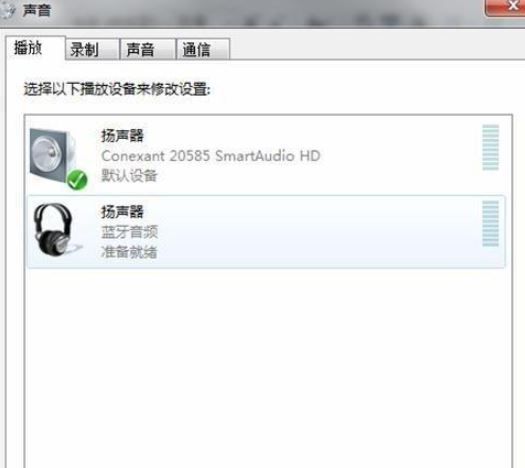
6、接下来我们可以看到此时的默认播放设备是内置的扬声器,必须把蓝牙音频作为默认播放设备,才能使用蓝牙耳机听音乐。
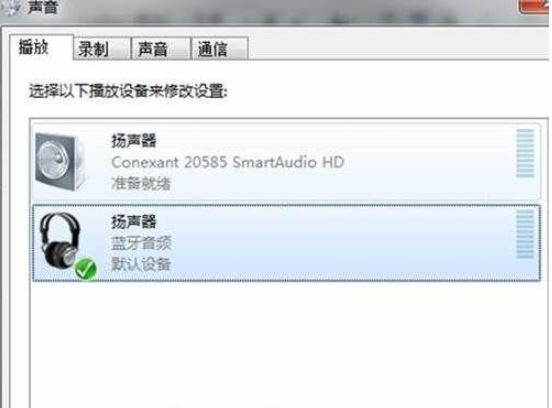
上面是跟大家分享的Win8系统蓝牙设备怎么连接,Win8系统添加蓝牙耳机的方法。还在为不知道怎么连接蓝牙设备而苦恼的小伙伴,可以自行参考上述教程,一步步的去操作,希望这篇文件能够帮助到win8系统的用户。
Win7教程查看更多

2021-10-05查看详情

2021-10-05查看详情

2021-10-05查看详情

2021-10-01查看详情

Win10教程查看更多

微软宣布Windows 11于10月5日正式上线,尽管这是全新的一代win操作系统,但仍然有很多用户没有放弃windows10。如果你想升级到windows 10系统,用什么方法最简单呢?接下来跟大家分享快速简单安装windows 10系统的方式,一起来看看怎么简单安装win10系统吧。
很不多用户都在使用windows 10系统,windows 10经过微软不断地优化,目前是稳定性比较好的系统,因而也受到非常多人的喜欢。一些windows 7用户也纷纷开始下载windows 10系统。可是怎么在线安装一个windows 10系统呢?下面小编给大家演示电脑怎么在线重装win10系统。
重装系统的方法有很多种,但如果你是电脑初学者,也就是说不太懂计算机,那么建议使用一键重装系统的方法,只需要在装机软件里面选择想要安装的windows操作系统即可,装机软件将自动帮助您下载和安装所选择的系统。接下来以安装win10系统为例,带大家了解电脑新手应该如何重装win10系统。
电脑常见的系统故障为蓝屏、黑屏、死机、中木马病毒、系统文件损坏等,当电脑出现这些情况时,就需要重装系统解决。如果电脑无法正常进入系统,则需要通过u盘重装,如果电脑可以进入系统桌面,那么用一键重装系统的方法,接下来为大家带来电脑系统坏了怎么重装系统。
